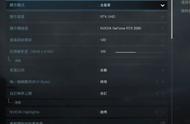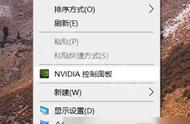不管是制作什么类型的文档,段落格式可以说是必须要设置的文档格式之一,因为,合理的段落格式设置,可以让文档排版整齐,更利于阅读。但Word中的段落格式包括很很多,如对齐方式、段落缩进、项目符号、编号、边框和底纹等,那么,哪些段落格式是每一个文档必须要进行的设置呢?
1.段落对齐方式对齐方式是指段落在页面上的分布规则,是最常设置的段落格式之一。Word中的段落对齐方式主要包括左对齐、居中、右对齐、两端对齐和分散对齐5种,其含义如下。
· 左对齐:段落以页面左侧为基准对齐排列。
· 居中:段落以页面中间为基准对齐排列。
· 右对齐:段落以页面右侧为基准对齐排列。
· 两端对齐:段落的每行在页面中首尾对齐。当各行之间的字体大小不同时,Word 会自动调整字符间距。
· 分散对齐:与两端对齐相似,将段落在页面中分散对齐排列,并根据需要自动调整字符间距。与两端对齐相比较,最大的区别在于对段落最后一行的处理方式,当段落最后一行包含大量空白时,分散对齐会在最后一行文本之间调整字符间距,从而自动填满页面。
设置段落对齐方式的具体操作步骤如下。
Step 01 选择对齐方式。打开"企业员工薪酬方案 .docx"文件,选中需要设置对齐方式的段落;在【开始】选项卡的【段落】组中单击【居中】按钮,如下图所示。

Step 02 查看对齐效果。此时,所选段落将以【居中】对齐方式进行显示,效果如下图所示。

2.段落缩进技能拓展——快速设置段落对齐方式
选中段落后,按【Ctrl L】组合键可设置【左对齐】对齐方式,按【Ctrl E】组合键可设置【居中】对齐方式,按【Ctrl R】组合键可设置【右对齐】对齐方式,按【Ctrl J】组合键可设置【两端对齐】方式,按【Ctrl Shift J】组合键可设置【分散对齐】方式。
为了增强文档的层次感,提高可阅读性,可以对段落设置合适的缩进。段落的缩进方式有左缩进、右缩进、首行缩进和悬挂缩进4种,其含义如下。
· 左缩进:指整个段落左边界距离页面左侧的缩进量。
· 右缩进:指整个段落右边界距离页面右侧的缩进量。
· 首行缩进:指段落首行第 1 个字符的起始位置距离页面左侧的缩进量。
· 悬挂缩进:指段落中除首行以外的其他行距离页面左侧的缩进量。
例如,要对段落设置首行缩进 2字符,具体操作步骤如下。
Step 01 单击【功能扩展】按钮。在"企业员工薪酬方案 .docx"文档中,选中需要设置缩进的段落;在【开始】选项卡的【段落】组中单击【功能扩展】按钮,如下图所示。

Step 02 设置段落首行缩进。打开【段落】对话框,A在【缩进和间距】选项卡【缩进】栏的【特殊格式】下拉列表中选择【首行缩进】选项;在右侧的【缩进值】微调框中设置为【2字符】;单击【确定】按钮,如下图所示。